有的用户发现在Win10系统中经常进行自动更新,在进行系统更新的同时还会更新Microsoft的其他产品。如果不想要让Win10系统自动更新微软产品,那么应该如何设置呢?
1、打开Win10设置——“更新和安全”;
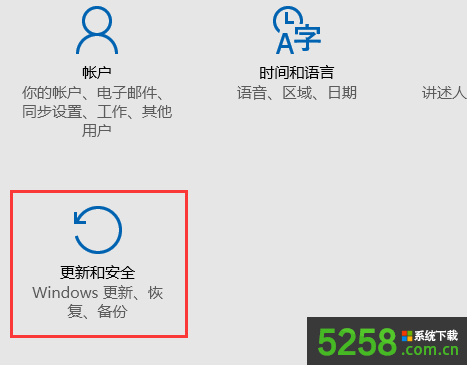
2、点击左侧的“Windows更新”,再点击右侧的“高级选项”;
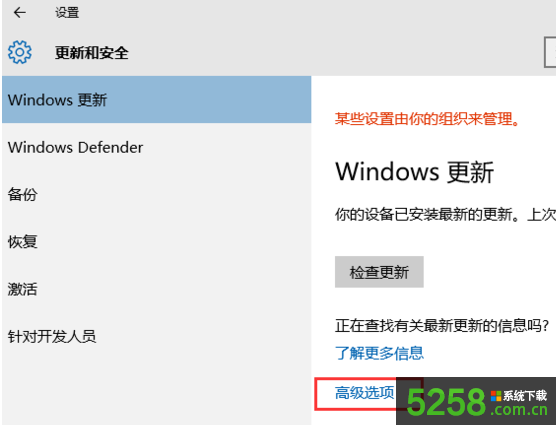
3、取消勾选“更新windows时提供其他Microsoft产品的更新”,并点击“选择如何提供更新”;

4、将更新更能设置为“关闭”,以后微软的产品就不会自动更新了。

有需要的话可以根据以上介绍的Win10系统中设置关闭微软产品更新的步骤进行操作。